Amarok/QuickStartGuide/GettingStarted/uk: Difference between revisions
No edit summary |
Updating to match new version of source page |
||
| Line 8: | Line 8: | ||
====Запуск за допомогою Плазми==== | ====Запуск за допомогою Плазми==== | ||
<span class="mw-translate-fuzzy"> | |||
Якщо ви працюєте у [[Special:mylanguage/Plasma|робочому просторі Плазми]], ви можете запустити '''Amarok''' у один з таких способів: | Якщо ви працюєте у [[Special:mylanguage/Plasma|робочому просторі Плазми]], ви можете запустити '''Amarok''' у один з таких способів: | ||
*натисканням кнопки [[Special:mylanguage/Kickoff|Kickoff]] з наступним вибором пункту <menuchoice>Програми -> Звук і Відео -> Amarok</menuchoice>. | *натисканням кнопки [[Special:mylanguage/Kickoff|Kickoff]] з наступним вибором пункту <menuchoice>Програми -> Звук і Відео -> Amarok</menuchoice>. | ||
*за допомогою [[Special:mylanguage/KRunner|KRunner]] (типова комбінація клавіш для запуску — <keycap>Alt+F2</keycap>); введіть {{Input|1=amarok}}і натисніть клавішу <keycap>Enter</keycap>. | *за допомогою [[Special:mylanguage/KRunner|KRunner]] (типова комбінація клавіш для запуску — <keycap>Alt+F2</keycap>); введіть {{Input|1=amarok}}і натисніть клавішу <keycap>Enter</keycap>. | ||
</span> | |||
===Перший запуск=== | ===Перший запуск=== | ||
| Line 16: | Line 18: | ||
Після першого запуску Amarok буде відкрито вікно майстра початкового налаштування, у якому програма запитає вас про те, де розташовано файли вашої музичної збірки. Якщо у вашій системі [[System Settings/Account Details/uk#Шляхи|налаштовано каталог для зберігання музики]], Amarok знайде потрібний каталог і спитає вас, чи слід його використовувати: | Після першого запуску Amarok буде відкрито вікно майстра початкового налаштування, у якому програма запитає вас про те, де розташовано файли вашої музичної збірки. Якщо у вашій системі [[System Settings/Account Details/uk#Шляхи|налаштовано каталог для зберігання музики]], Amarok знайде потрібний каталог і спитає вас, чи слід його використовувати: | ||
<span class="mw-translate-fuzzy"> | |||
[[Image:FirstRunCollection2_(uk).png|thumb|center]] | [[Image:FirstRunCollection2_(uk).png|thumb|center]] | ||
</span> | |||
Якщо у діалоговому вікні ви натиснете кнопку <menuchoice>Ні</menuchoice>, програма відкриє інше діалогове вікно, за допомогою якого ви зможете вказати теку, у якій зберігаються ваші музичні дані: | Якщо у діалоговому вікні ви натиснете кнопку <menuchoice>Ні</menuchoice>, програма відкриє інше діалогове вікно, за допомогою якого ви зможете вказати теку, у якій зберігаються ваші музичні дані: | ||
<span class="mw-translate-fuzzy"> | |||
[[Image:ConfigureCollection_(uk).png|thumb|center]] | [[Image:ConfigureCollection_(uk).png|thumb|center]] | ||
</span> | |||
Див. [[Special:mylanguage/Amarok/QuickStartGuide/TheMusicCollection#Setting_up_a_collection|Налаштування збірки]]. | Див. [[Special:mylanguage/Amarok/QuickStartGuide/TheMusicCollection#Setting_up_a_collection|Налаштування збірки]]. | ||
| Line 28: | Line 34: | ||
===Як завершити роботу Amarok=== | ===Як завершити роботу Amarok=== | ||
<span class="mw-translate-fuzzy"> | |||
Якщо ви хочете завершити роботу '''Amarok''': | Якщо ви хочете завершити роботу '''Amarok''': | ||
* Натисніть комбінацію клавіш <keycap>Ctrl+Q</keycap>, коли вікно '''Amarok''' буде активовано, або | * Натисніть комбінацію клавіш <keycap>Ctrl+Q</keycap>, коли вікно '''Amarok''' буде активовано, або | ||
* Скористайтеся пунктом <menuchoice>Вийти</menuchoice> у меню <menuchoice>Amarok</menuchoice>, або | * Скористайтеся пунктом <menuchoice>Вийти</menuchoice> у меню <menuchoice>Amarok</menuchoice>, або | ||
* Наведіть вказівник миші на піктограму з синім зображенням голови вовка у системному лотку і клацніть правою кнопкою миші. Програма відкриє таке контекстне меню: | * Наведіть вказівник миші на піктограму з синім зображенням голови вовка у системному лотку і клацніть правою кнопкою миші. Програма відкриє таке контекстне меню: | ||
</span> | |||
[[Image:Amarokrightmenu_(uk).png|thumb|center]] | [[Image:Amarokrightmenu_(uk).png|thumb|center]] | ||
<span class="mw-translate-fuzzy"> | |||
Якщо ви просто закриєте вікно '''Amarok''' натисканням кнопки ''Закрити'' на смужці заголовка, '''Amarok''' продовжить роботу у фоновому режимі. Керувати роботою програми можна буде за допомогою піктограми з синім зображенням голови вовка у системному лотку: | Якщо ви просто закриєте вікно '''Amarok''' натисканням кнопки ''Закрити'' на смужці заголовка, '''Amarok''' продовжить роботу у фоновому режимі. Керувати роботою програми можна буде за допомогою піктограми з синім зображенням голови вовка у системному лотку: | ||
</span> | |||
[[Image:amaroksystray.png|center]] | [[Image:amaroksystray.png|center]] | ||
Revision as of 12:19, 13 January 2011
Початкові зауваження
Як запустити Amarok
Якщо ви вже знайомі з можливостями вашої операційної системи, ви, ймовірно, вже знаєте як запустити Amarok, отже можете перейти до наступного пункту. Якщо ж у вас виникають труднощі, скористайтеся наведеними нижче порадами.
Запуск за допомогою Плазми
Якщо ви працюєте у робочому просторі Плазми, ви можете запустити Amarok у один з таких способів:
- натисканням кнопки Kickoff з наступним вибором пункту .
- за допомогою KRunner (типова комбінація клавіш для запуску — Alt+F2); введіть і натисніть клавішу Enter.
amarok
Перший запуск
Після першого запуску Amarok буде відкрито вікно майстра початкового налаштування, у якому програма запитає вас про те, де розташовано файли вашої музичної збірки. Якщо у вашій системі налаштовано каталог для зберігання музики, Amarok знайде потрібний каталог і спитає вас, чи слід його використовувати:
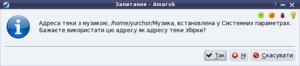
Якщо у діалоговому вікні ви натиснете кнопку , програма відкриє інше діалогове вікно, за допомогою якого ви зможете вказати теку, у якій зберігаються ваші музичні дані:
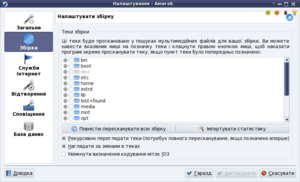
Див. Налаштування збірки.
Після вибору теки, у якій зберігаються ваші музичні дані, Amarok виконає пошук файлів даних у основній теці та підтеках для створення збірки. Тривалість пошуку залежатиме від кількості композицій та швидкості обробки даних.
Як завершити роботу Amarok
Якщо ви хочете завершити роботу Amarok:
- Натисніть комбінацію клавіш Ctrl+Q, коли вікно Amarok буде активовано, або
- Скористайтеся пунктом у меню , або
- Наведіть вказівник миші на піктограму з синім зображенням голови вовка у системному лотку і клацніть правою кнопкою миші. Програма відкриє таке контекстне меню:

Якщо ви просто закриєте вікно Amarok натисканням кнопки Закрити на смужці заголовка, Amarok продовжить роботу у фоновому режимі. Керувати роботою програми можна буде за допомогою піктограми з синім зображенням голови вовка у системному лотку:

Якщо ви завершите сеанс роботи або вимкнете комп’ютер без завершення роботи Amarok, частину встановлених вами параметрів може бути не збережено, якщо ви не користуєтеся KDE.
